Bài viết được tư vấn chuyên môn bởi ông Võ Văn Hiếu – Giám đốc kỹ thuật của Trung tâm sửa chữa điện lạnh – điện tử Limosa.
Máy in hiện nay đã là thiết bị không thể thiếu trong mọi văn phòng. Với những ai sử dụng máy in lần đầu, hãy tìm hiểu cách kết nối máy in HP với laptop dù đơn giản nhưng là việc cần thiết. Bài viết dưới đây Limosa sẽ hướng dẫn bạn cách kết nối nhé.
(***) Tham khảo thêm về dịch vụ sửa máy in uy tín, chất lượng tại Limosa

MỤC LỤC
1. Cách kết nối máy in HP với laptop bằng cáp USB
Bạn có thể làm theo các bước của cách kết nối máy in HP với laptop sau:
Bước 1: Chuẩn bị máy in. Đảm bảo rằng máy in HP đã được bật và có đủ mực và giấy.
- Đảm bảo máy in HP đã được bật và có đủ mực và giấy.
- Tìm cáp USB hoặc cáp Ethernet phù hợp để kết nối máy in với máy tính. Tuỳ thuộc vào mô hình máy in của bạn, bạn sẽ chọn cáp phù hợp. Máy in HP thông thường sử dụng cáp USB hoặc cáp Ethernet RJ-45.
Bước 2: Kết nối cáp USB hoặc cáp Ethernet:
- Nếu bạn sử dụng cáp USB, hãy cắm một đầu cáp vào cổng USB trên máy tính và đầu kia vào cổng USB trên máy in HP. Đảm bảo cáp được cắm chặt vào cả hai thiết bị.
- Nếu bạn sử dụng cáp Ethernet, hãy cắm một đầu cáp vào cổng Ethernet trên máy tính và đầu kia vào cổng Ethernet trên máy in HP. Đảm bảo cáp được cắm chặt vào cả hai thiết bị.
Bước 3: Tìm driver máy in. Điều này sẽ khác nhau tùy theo hệ điều hành của bạn.
- Nếu đây là lần đầu tiên kết nối máy in với máy tính, hệ điều hành của bạn có thể tự động cài đặt driver tương ứng cho máy in HP. Hệ thống sẽ thông báo và thực hiện quá trình cài đặt driver tự động. Đợi quá trình này hoàn tất.
- Nếu hệ điều hành không tự động cài đặt driver, bạn có thể tải driver từ trang web chính thức của HP. Truy cập trang web hỗ trợ của HP, tìm kiếm mô hình máy in của bạn và tải về driver phù hợp với hệ điều hành của bạn. Sau đó, cài đặt driver theo hướng dẫn.
Bước 4: Cài đặt máy in. Sau khi driver đã được cài đặt, hệ thống sẽ nhận ra máy in HP.
- Bạn có thể kiểm tra bằng cách vào “Control Panel” trên laptop và tìm phần “Devices and Printers” (Thiết bị và Máy in).
- Ở đó, bạn sẽ thấy máy in HP được liệt kê.
Bước 5: Chọn máy in mặc định (tùy chọn).
- Nếu bạn chỉ có một máy in, máy in HP sẽ tự động được đặt làm máy in mặc định.
- Tuy nhiên, nếu bạn có nhiều máy in, bạn có thể chọn máy in HP làm máy in mặc định bằng cách nhấp chuột phải vào biểu tượng máy in HP và chọn “Set as default printer” (Đặt làm máy in mặc định).
Bước 6: In thử.
- Để kiểm tra xem kết nối đã thành công hay chưa, bạn có thể in một tài liệu thử. Chọn tài liệu bạn muốn in, nhấn chuột phải và chọn “Print”.
- Hệ thống sẽ gửi lệnh in đến máy in HP và nếu mọi thứ đúng, tài liệu sẽ được in thành công.
Lưu ý: Nếu máy in HP của bạn hỗ trợ kết nối không dây (Wi-Fi), bạn cũng có thể kết nối theo hướng dẫn cách kết nối máy tính với máy in HP.

2. Cách kết nối máy in HP với máy tính qua Wi-Fi
Bạn có thể làm theo cách kết nối máy tính với máy in HP sau:
- Đảm bảo rằng máy in HP của bạn đã được cài đặt và kết nối với cùng một mạng Wi-Fi mà máy tính cũng đang kết nối.
- Trên máy tính, mở menu “Start” và điều hướng đến “Settings”.
- Trong menu “Settings”, chọn “Devices” (Thiết bị) hoặc “Printers & Scanners” (Máy in và Máy quét).
- Nhấn vào nút “Add a printer or scanner” (Thêm máy in hoặc máy quét).
- Máy tính sẽ tìm kiếm các máy in trong mạng Wi-Fi hiện tại. Chọn máy in HP từ danh sách kết quả.
- Tiếp theo, máy tính sẽ cài đặt các trình điều khiển (driver) cần thiết để kết nối với máy in HP. Hãy chờ quá trình cài đặt hoàn tất.
- Sau khi quá trình cài đặt hoàn tất, máy tính sẽ thông báo rằng máy in HP đã được thêm thành công.
Bây giờ, bạn đã kết nối máy in với máy tính qua Wi-Fi và có thể sử dụng máy in để in các tài liệu từ máy tính mà không cần sử dụng cáp kết nối trực tiếp.

3. Cách kết nối máy in HP với laptop Macbook
Để kết nối máy in HP với MacBook, bạn có thể thực hiện các bước sau:
- Đảm bảo rằng máy in HP của bạn đã được bật và kết nối với cùng một mạng Wi-Fi mà MacBook đang kết nối.
- Trên MacBook, mở menu Apple ở góc trên cùng bên trái màn hình và chọn “System Preferences”.
- Trong cửa sổ “System Preferences”, chọn “Printers & Scanners” (Máy in và Máy quét).
- Bấm vào “+” để thêm máy in mới.
- MacBook sẽ tìm kiếm các máy in trong mạng Wi-Fi hiện tại. Chọn máy in HP từ danh sách kết quả.
- MacBook sẽ cài đặt các trình điều khiển (driver) cần thiết để kết nối với máy in HP. Hãy chờ quá trình cài đặt hoàn tất.
- Sau khi quá trình cài đặt hoàn tất, MacBook sẽ thông báo rằng máy in HP đã được thêm thành công.
Bây giờ, bạn đã kết nối máy in HP với MacBook qua mạng Wi-Fi và có thể sử dụng máy in để in các tài liệu từ MacBook mà không cần sử dụng cáp kết nối trực tiếp.
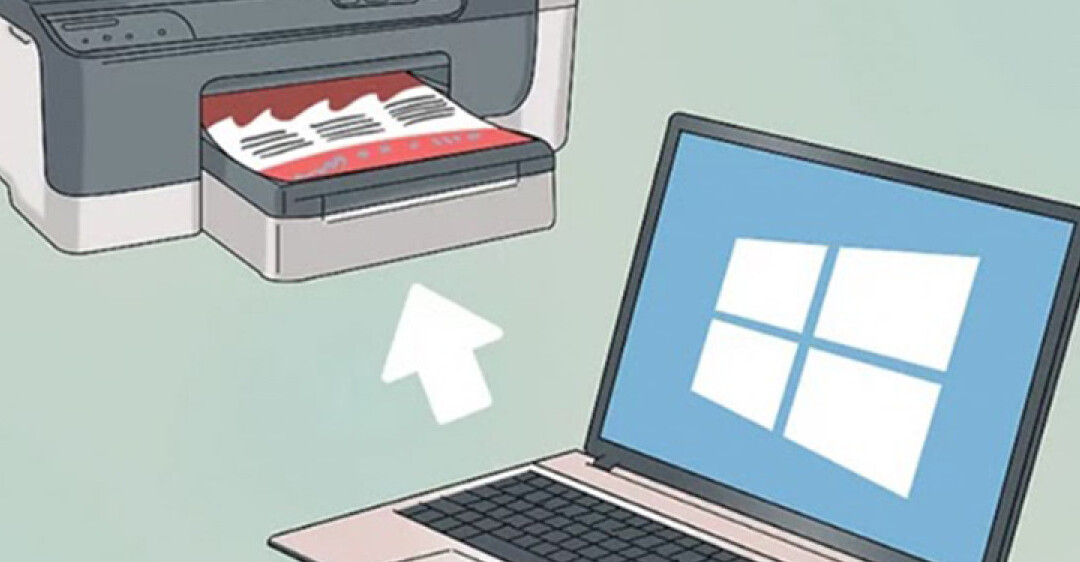
4. Lưu ý trong cách kết nối máy in HP với máy tính
Trong quá trình kết nối máy in HP với máy tính, dưới đây là một số lưu ý quan trọng bạn nên cân nhắc:
- Đảm bảo tương thích: Kiểm tra xem máy in HP và máy tính của bạn có tương thích với nhau hay không. Hãy đảm bảo rằng hệ điều hành của máy tính hỗ trợ máy in HP và kiểm tra xem phiên bản driver tương thích có sẵn hay không.
- Tải driver chính thức: Đối với một kết nối tốt và hoạt động ổn định, nên tải driver máy in chính thức từ trang web của HP hoặc đĩa cài đặt đi kèm theo máy in. Việc sử dụng driver cung cấp bởi nhà sản xuất đảm bảo tính tương thích và hiệu suất tốt nhất.
- Đúng cổng kết nối: Đảm bảo bạn kết nối máy in HP với máy tính bằng cách sử dụng cổng phù hợp. Sử dụng cáp USB, cáp Ethernet hoặc kết nối không dây (Wi-Fi) theo hướng dẫn của máy in và hỗ trợ của máy tính.
- Kết nối đúng thứ tự: Trong quá trình cài đặt, đảm bảo bạn kết nối máy in với máy tính theo đúng thứ tự. Thông thường, bạn nên kết nối máy in với máy tính trước khi cài đặt driver hoặc làm theo hướng dẫn cụ thể của nhà sản xuất.
- Cập nhật driver: Hãy đảm bảo rằng bạn sử dụng phiên bản driver mới nhất cho máy in HP và máy tính của bạn. Thường xuyên kiểm tra trang web của nhà sản xuất để tải về và cài đặt các bản cập nhật driver mới nhất.
- Kiểm tra kết nối mạng: Nếu bạn kết nối máy in HP và máy tính qua mạng Ethernet hoặc Wi-Fi, đảm bảo cả hai thiết bị đang kết nối vào cùng một mạng và đủ kết nối mạng để truyền dữ liệu.
- Kiểm tra thiết lập mạng: Nếu bạn kết nối máy in HP qua mạng Ethernet hoặc Wi-Fi, hãy chắc chắn rằng máy in được cấu hình đúng để kết nối vào mạng. Thường thì máy in có một trình đơn hoặc giao diện web để thiết lập cài đặt
Thông qua hướng dẫn cách kết nối máy in HP với laptop. Nếu bạn không có kinh nghiệm, nên tìm kiếm sự trợ giúp từ những người khác. Trung tâm sửa chữa điện lạnh – điện tử Limosa sẽ giúp bạn ngay. Chỉ cần gọi qua HOTLINE 1900 2276 nhé! Xin hân hạnh được phục vụ quý khách!

 Thời Gian Làm Việc: Thứ 2 - Chủ nhật : 8h - 20h
Thời Gian Làm Việc: Thứ 2 - Chủ nhật : 8h - 20h Hotline: 1900 2276
Hotline: 1900 2276




